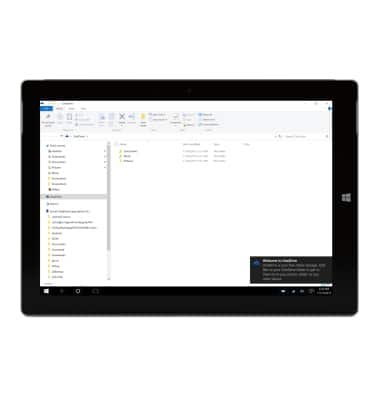Microsoft OneDrive
¿Con qué dispositivo necesitas ayuda?
Microsoft OneDrive
Guarda archivos en OneDrive y ten acceso desde cualquier dispositivo, como tu PC, tablet o teléfono.
INSTRUCCIONES E INFORMACIÓN
- Toca el ícono Start o el botón Windows.

- Para realizar una copia de respaldo de tu dispositivo con Microsoft OneDrive, desde la pantalla de inicio, toca el mosaico Microsoft OneDrive.
Importante: para agregar archivos a OneDrive, desde el menú Settings, asegúrate de activar las conexiones medidas en el menú de configuraciones de OneDrive.
- Cuando ejecutes OneDrive por primera vez, se te pedirá que ingreses con tu cuenta de Microsoft. Toca Sign in y sigue las indicaciones.
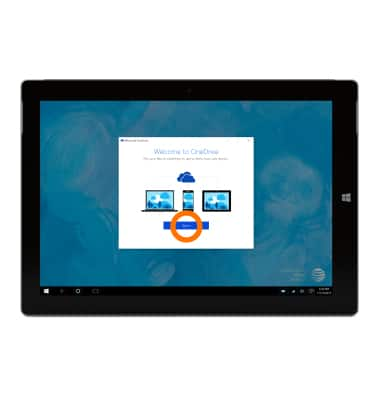
- Toca Next.
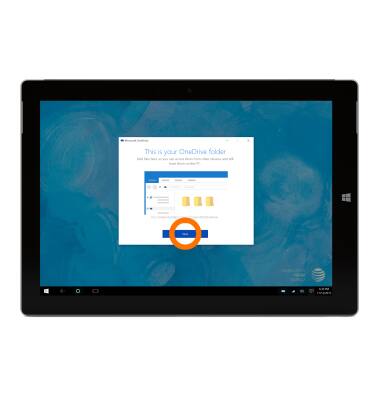
- Elige lo que quieras descargar a tu carpeta OneDrive y luego toca Next.
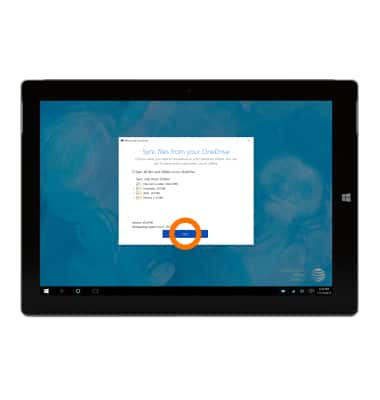
- Toca Open my OneDrive folder.
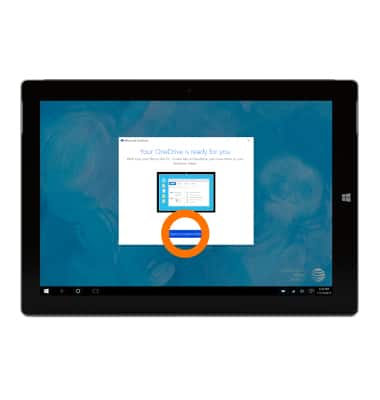
- Ahora tus archivos están listos para usar OneDrive. Puedes usar File Explorer para mover archivos y carpetas a OneDrive según lo desees. Aparecerá una marca de comprobación verde en los archivos sincronizados con OneDrive.
Importante: para obtener más información sobre cómo usar OneDrive, consulta Usar OneDrive en Surface en Surface.com y Comenzar con OneDrive en Windows.com.